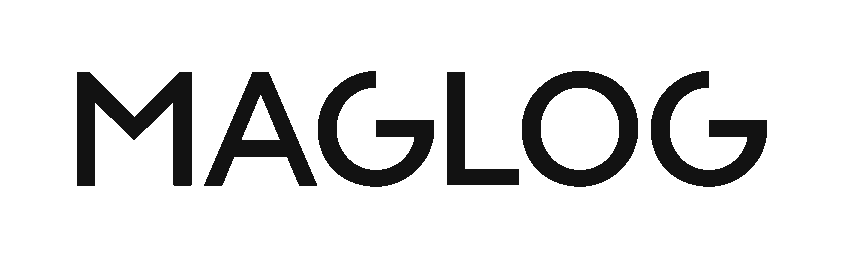ほとんどの事業・副業・趣味などで必須となるのがPC。
中には初めてのノートパソコンにMacbookを検討している方やWindowsマシンからMacbookへの乗り換えている方もいらっしゃるのではないでしょうか。
実際、2020年からApple製CPU(M1、M2とか言われているやつです)を搭載するようになったMacbookのパワーはかなりのものになり、現在最新のM3Macでは更にパワーアップしています。
しかし、Macbookで一括りにできるわけではなく...
- Macbook AirかMacbook Proか
- メモリは8GB?か16GBか
- M1かM2かM3かM3 Proか
などと自分で選ばなければならない項目がたくさんあります。
そこで、この記事では【あなたに最適なMacbook選び】をお手伝いします。
最終アップデート:2024年5月2日
前提条件
まずは目標を明確にしておきましょう。
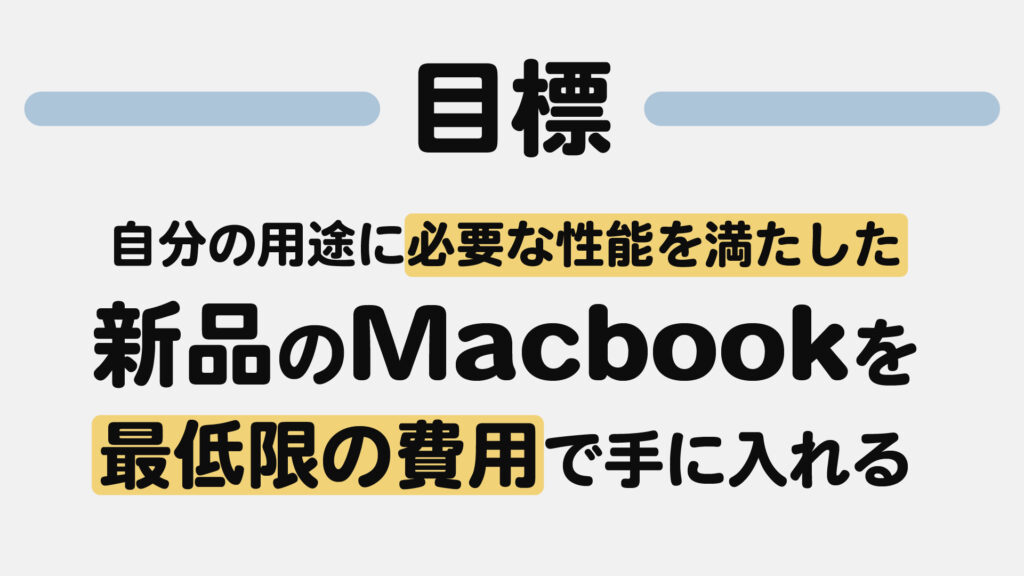
これを今回の目標として解説していきます。費用に上限が無いのであれば一番いいやつを買っておけば良いことになってしまいますからね。
【Macbookを選ぶ前に①】原則、中古のMacbookはやめておこう
Macbookの機種選びも大切ですがその前に、新品と中古ならどちらを購入したほうが良いのでしょうか。
結論、Macbookの購入は新品がオススメです。理由は以下の2つ。
理由1. リセールバリューが高い
Macbookは買取価格が高い傾向にあります。例えば、僕が2015年に23万円で購入して4年半使い込んだMacbook Proは10万円で売ることができました。4年半も使ったのに購入金額の4割以上が帰ってきたのです。
しかし、これだけなら
中古で買って中古で売ればいいのでは?
という意見もあるでしょう。
では、リセールバリューの高いことが新品の購入を勧める理由になぜ繋がるのかを次に説明します。
理由2. バッテリーの交換費用が高い
中古で購入したMacbookは、もちろんバッテリーが既に使い古された状態になっています。
バッテリーは消耗品ですから持ちも悪くなっていますし、どこかのタイミングで交換も必要になります。バッテリーの交換時期は使い方によって変わりますが、購入から4~7年程度で交換したという話をよく聞きます。(ちなみに、僕はかなり酷使した結果3年半で交換したことがあります。)
このバッテリー交換費用はいくらかかるのでしょうか。
答えは、最も安いM1 Macbook Airで【2.4万円】です。
また、M1 Macbook Proモデルなら【3.75万円】もかかってしまいます。
これであれば、中古で買って2~3年後にバッテリーを交換するより、新品で買って4~5年後には買い替えてしまったほうがお得ですよね。
バッテリーはいくら消耗してようが、正常に動作さえすれば買取価格に影響しないのですから。
【Macbookを選ぶ前に②】最安購入のコツ
機種選びの前にもうひとつ確認しておきたいのがMacを買う場所のこと。
Macはどこで買うのが一番安いのでしょうか。
結論、以下の順番で安い場合が多いです
- 【最安】
- 価格.com最安値ショップ
- 型落ち製品のEC&家電量販店セール
- Apple公式の整備済み製品
- Apple公式
- 【高い】
多くのインフルエンサーが「Apple公式の整備済み製品」を勧めていますが、実際には「価格.comの最安値」の方が安くなる場合も多いです。ですので、購入の際には一通り調べてみることをおすすめします。
ポイントに惑わされるな
また、楽天や家電量販店などの購入でついてくるポイントに惑わされることのないよう注意する必要があります。ポイントをいくら貰ったとしても、あなたの資産額はきちんと購入金額分減っています。
「楽天経済圏で生活費を払っているから楽天で買ってポイントは生活費に充てられる」場合など一部例外もありますが、基本的にポイントはお金を増やしているものにはなりません。
【補足】価格.comの注意点
よく最安値をマークする価格.comですが、いくつかの注意点もあります。
注意1. 新製品は発売されてから少し時間を置かないと安くならない
新製品は在庫状況が落ち着くまで定価より高いこともあります。単純に需要と供給に合わせて価格を変えているためです。
注意2. 初期不良に対応してくれないショップが多い
万が一の初期不良があった場合、普通ならショップですぐ新品に取り替えてもらえます。しかし価格.comに掲載しているショップは対応してくれないことが多く、この場合はAppleサポートに送って交換することになります。
この場合は交換に1~2週間かかってしまうので、急ぎの方にとっては面倒です。
注意3. 本当の最安値ショップが価格.comに出稿していない場合がある
価格.comの価格は、ショップが掲載料を支払うことで掲載されています。ですので、本当に最安値で買えるショップが価格.comに出稿しておらず、最安値の情報を価格.comでつかめない場合もあります。
探す時間が手間なので価格.com最安値で妥協することをおすすめします。自分の時間はただではありません。
注意4. カスタマイズできない
Apple公式サイトや公式/認定ショップ以外では、カスタマイズしてMacを購入することができません。しかし最近はモデルの種類が増えているので、カスタマイズが必要になるケースは減っています。
既に紹介している通り、Apple公式サイトの価格は高価になるので、カスタマイズして購入することはコスパの観点からおすすめしません。(非常に高いスペックを必要とする上級者を除く)
なお、この記事では価格.comの価格を参考にまとめていきます。
【本番】Macbookを選ぼう!
分かりやすいように全3枚のチャート形式で解説します。画像を拡大しながらあなたの用途を辿ってみてください。
iPhoneを利用していて拡大ができない方は、長押しで写真を保存してから写真アプリ内で確認できます。
チャート1(ここからスタート)
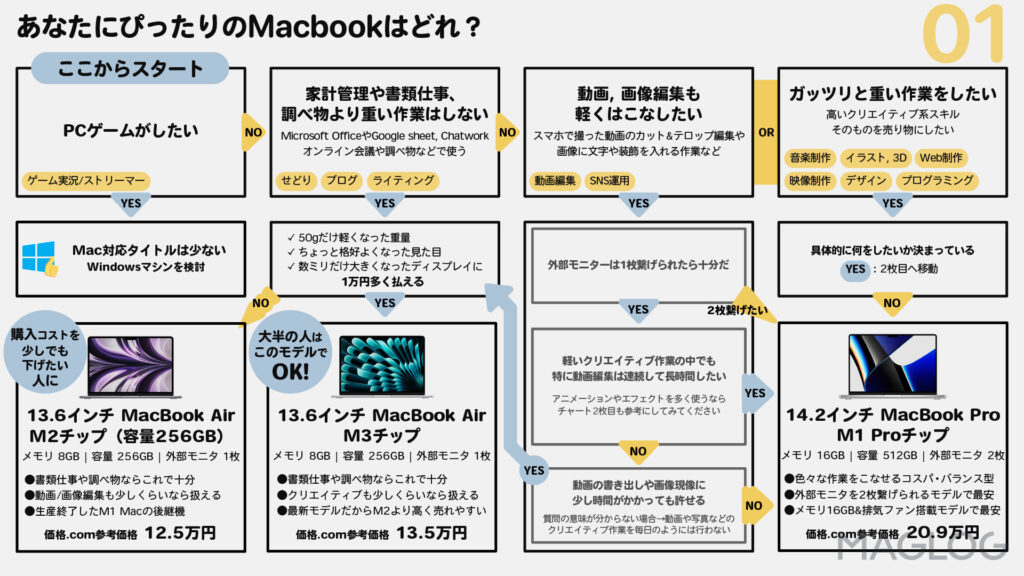
チャート2(2枚)

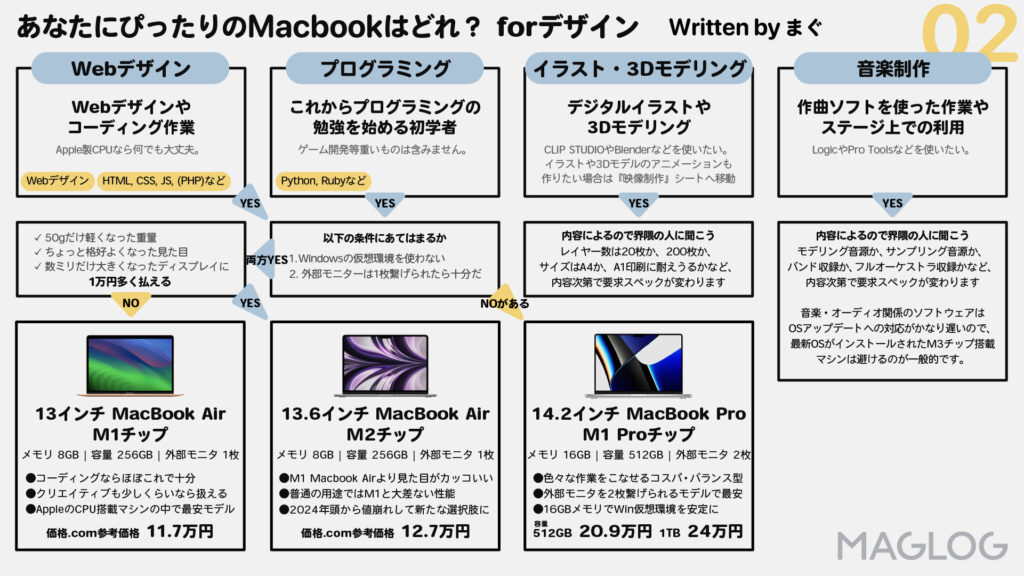
よくある疑問と解説
チャートを見て、あなたの目的に合うものは見つかったでしょうか。
もしかしたらこんな方もいらっしゃるかもしれません。
👨👩「動画編集には16GB以上のメモリが必要って聞いたんだけど、チャートを辿ったら8GBだった。これでも本当に大丈夫?」
👨👩「なんで最新(2023年発売)のM3チップ搭載モデルがほとんどないの?」
『よくある疑問と解説』パートでは、このようなよくある質問にお答えします。
Macbookの内蔵モニターは14インチと16インチ、どっちがいいの?

Macbookには内蔵モニターの大きさにいくつかのサイズがあり、現在の主流は13, 14, 16インチの3種です。
そこで、
Q.「モニターの大きさはどれがいいの?」
という疑問があるのではないでしょうか。これに対する答えは
A.「外部モニターを接続するので関係ない」です。
その理由はとても単純。27インチの4Kディスプレイを購入してMacbookに繋いでしまえば、14インチと16インチの間にあるたった2インチの差は誤差だと言えるからです。

外部モニターが有用であることは学長が今までに何度もおすすめしていることからも明白です。モニターの価格は徐々に下がっており、安価なモニターなら1万円台、快適な27インチの4Kモニターでも4万円程度で購入できるようになっています。

以上の理由から、今回のチャートでもモニターの大きさのことには一切触れず、スペック面だけで選定を行っています。
しかし、出張先など外部モニターを繋げられない環境で使う方もいるでしょう。この場合は大きなモニターを備えたMacを選んだほうが良いのでしょうか。これを次に解説します。
持ち出しての使用が多い場合に気をつけることは?
Macbookを持ち出して外で利用したいと考えている方もいらっしゃるのではないでしょうか。そんなかたのMacbook選びで考えることは以下の2点でしょう。
📺①作業しやすいよう大きなモニターが搭載されたMacが欲しい
👜②持ち運びがしやすいよう軽いMacが欲しい
しかし悲しいことに、①と②は相反する要素となっています。以下画像にMacbookの重量をまとめました。
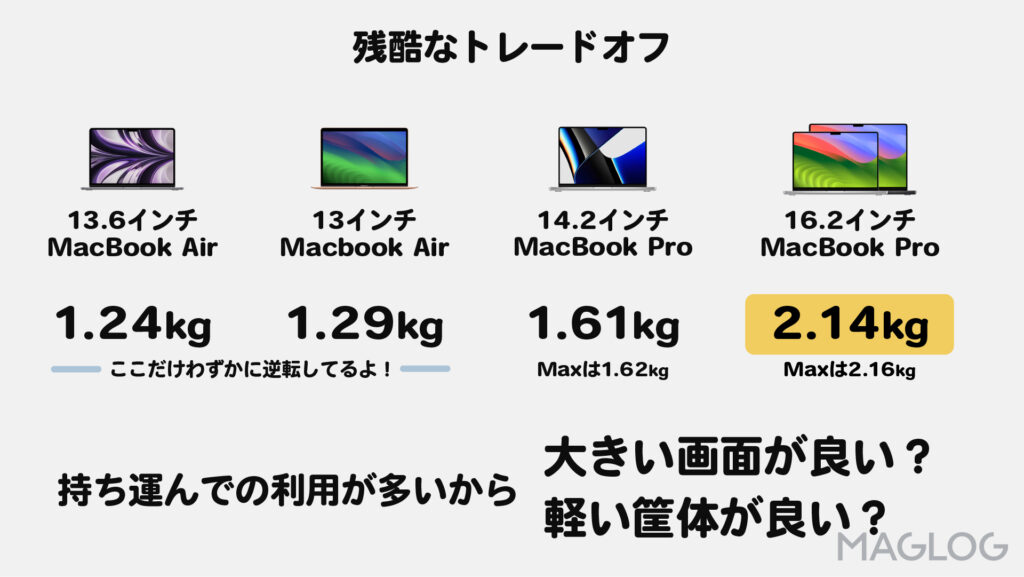
モニターが大きくなればなるほど重量も重くなります。特に16.2インチMacbookの重さは2kg以上とかなりのもの。車に積み込んでの移動が中心ならいいのですが、カバンに詰め込むのであれば多くの人にとって苦痛となるでしょう。
各々の筋肉と相談してどちらをどこまで優先するのかを決める必要がありますが、ほとんどの方ににとってストレス無く持ち運べるのは14.2インチまでだと筆者は予想しています。
ちなみに、16.2インチのモデルは多くの人にとってオーパースペックなので、チャートの中では16.2インチモデルをほとんど紹介していません。
搭載メモリは十分なのか。8GBでも足りる?
PCに搭載する「メモリ」についてネット上で検索すると恐らく次のような情報が出てくるのではないでしょうか。
📺「どんな用途でも今の時代に8GBはありえない」
📖「動画編集するなら最低でも16GB、できれば32GB以上も欲しい」
その多くが「8GBはぎりぎりの最低限」とする主張でしょう。

WindowsマシンやIntel製CPU搭載Macを使うのであればその通り、16GB以上あったほうが快適です。しかし現在の主流となっているApple製チップ搭載Macbookでは事情が異なり、8GBで十分快適であるケースが多いです。

その理由はApple製チップの特性にあります。
メモリの容量に収まりきらない分の情報は内蔵ストレージに保管されるのですが、Apple製チップ搭載Macbookは内蔵ストレージに保管した情報の扱いがとても上手なんです。

Macのメモリ選びでは、次のように考えると無難です。
- メモリ8GB:調べ物やオフィス系ソフト、簡単な画像編集や動画編集をこなせる。大半のユーザーにはこれで十分。
- メモリ16GB:動画編集やデザイン制作など、クリエイティブソフトを使った本格的な作業をこなしたいユーザーや、クリエイティブソフトを同時に複数立ち上げたいユーザー向け。
- メモリ32GB以上:一部の限られた用途向け。このレベルの仕事をしたい場合は、自分の力でPCやMac選びができるほどの知識を身につけることをオススメします。
内蔵ストレージ(容量)は足りる? 256GBで大丈夫?
Macbookの内蔵ストレージ(容量)は、256GB、512GB、1TBの3種が主流です。
調べ物や書類作業であれば256GBで十分。もし足りなくなっても外部SSDやDropboxなどのクラウドストレージで補えます。(外部SSDは昔でいうUSBフラッシュメモリやフロッピーディスクの役割を担うものです。現在は高速で大容量のこの「外部SSD」が増えています。)
動画や写真など、大きなファイルを扱いたいときも同じように外付けSSDが活躍します。

■■ここからは重い作業をしたい一部の方向けの内容です。そうでない方は次の見出しまで飛ばしてください。■■
クリエイティブ作業の中でも特に重い作業となると話は別です。
例えば本格的な映像制作。外部SSDに保存したとても重い動画(4Kのprores動画など)を動画編集ソフトに読み込んで作業するとしましょう。
この際、動画編集ソフトは外部SSDの動画を直接読み込んでいるのでなく、内部では一度Macbookのメモリや内蔵ストレージに動画データを移動してから読み込み直しています。
となると、Macの内蔵ストレージの性能次第で快適さが変わることになりますね。ここに問題が1点あります。
一部モデルの内蔵ストレージは極端に性能が落ちてしまうのです。
- 内蔵ストレージの性能が低いモデルは以下の通りです。
- M2チップ搭載Macbook Airのうち、内蔵SSD256GBのモデル
- M2 Pro/Maxチップ搭載Macbook Proのうち、内蔵SSD512GBのモデル
- (M1、M3チップ搭載モデルは全て問題ありません)
重い作業をする予定のかたは、上に挙げた2種類のモデルは避けたほうが無難です。内蔵SSD性能が低くなる理由は省きますが、学びたい方は「M2 NAND」などで検索してみてください。
また、一般的な動画ファイル(MP4)を使った動画編集程度の作業ではSSD性能による差が具現化せず、チップ性能のほうが重要となります。本当に重い作業をしたい方のみの問題であることをご理解ください。
■■ハードな作業をしたい一部の方向けの内容 ここまで■■
なぜ最新のM3チップを搭載したMacbookがチャートに無いの?

Apple製CPUは2020年発表のM1から始まり、2022年のM2、そして2023年のM3が最新です。しかし、当記事のチャートではM3チップ搭載のMacbookを紹介していません。
その理由は単純で、型落ちの安価なM1, M2チップ搭載マシンでほとんどの人にとって必要なスペックをカバーできているからです。
また、M3チップ搭載モデルは価格に対して性能がそれほど上がっていないのが現状で、勧めにくい状況です。
一部例外となるのが、3DCGなどといったハードコアな用途で使用したい場合。「昨年の最上位モデルでもまだ足りない!」というユーザーであれば、よりハイスペックなM3 Pro/Max搭載マシンが候補に上がるでしょう。
各機種の解説
ここからはチャートで取り上げた各機種の特徴を紹介します。
【ほとんどの人におすすめ】13インチ Macbook Air M1チップ
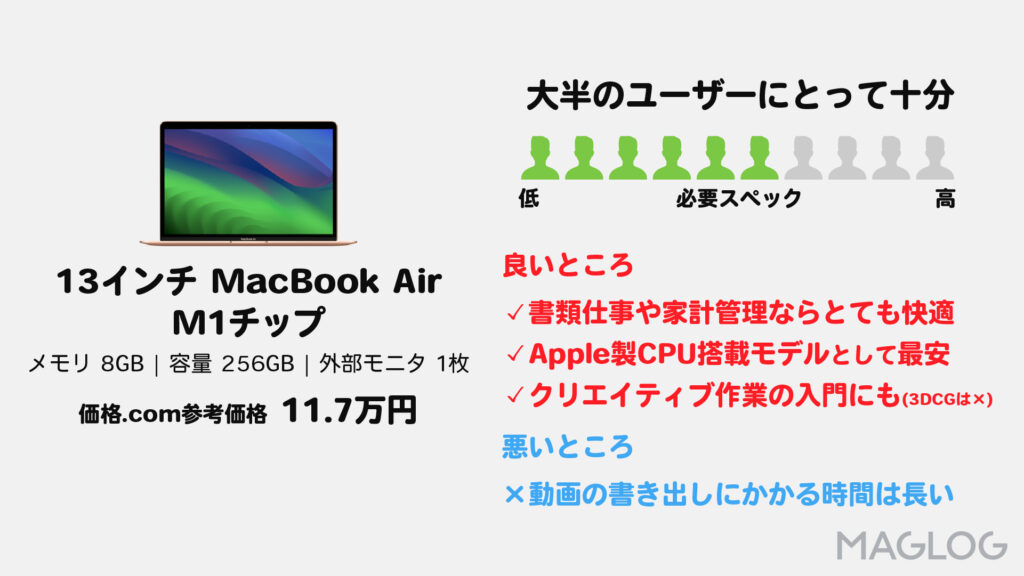
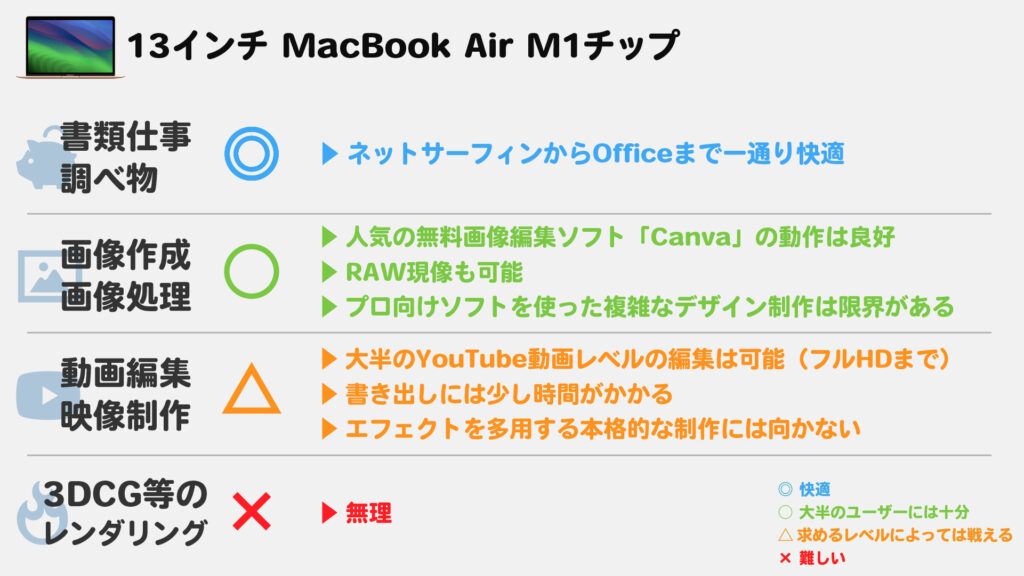
最高の伝説的マシンがこのM1搭載の13インチMacbook Airです。
Apple製CPU搭載のMacbookとしてはこれが最も安価なモデルですが、これでもPC界隈をざわつかせたほど凄いパワーを持っています。
●Google Document、Sheets、SlidesやOfficeソフトを使った書類仕事から、
●Webブラウジング(調べ物)に、
●オンライン会議ももちろん、
●さらには動画編集・画像制作も簡単なものならスムーズにこなしてくれます。(さすがに書き出しには時間がかかりますが)
👩「家計管理で活用したい」
👱「せどりに関する情報収集をしたい」
👩「Webデザインの勉強を始めたい」
👱「インスタの投稿に使う画像を編集してトリミングや文字入れをしたい」
👩「時々iPhoneで撮影して投稿しているビジネス解説系YouTube動画のカット編集やテロップ入れに使いたい」
以上のような用途であれば十分にいい仕事をしてくれるでしょう。
一方で、外部モニターに1枚しか接続できないことを不便に感じる人もいるでしょう。M1搭載のMacbookは原則1枚、上位版のM1 Proで2枚、M1 Maxで4枚までの制限があります。
また、このMacbookは熱を外に逃がすためのファンが内蔵されていない「ファンレス」モデルです。いつでも静かに作業できる魅力がある一方で、動画編集などの重い作業を長時間連続で作業すると熱がこもってしまい、処理能力に影響が出てしまうこともあるので注意が必要です。
【M1よりちょっとかっこいい】13.6インチ Macbook Air M2チップ(容量256GB)
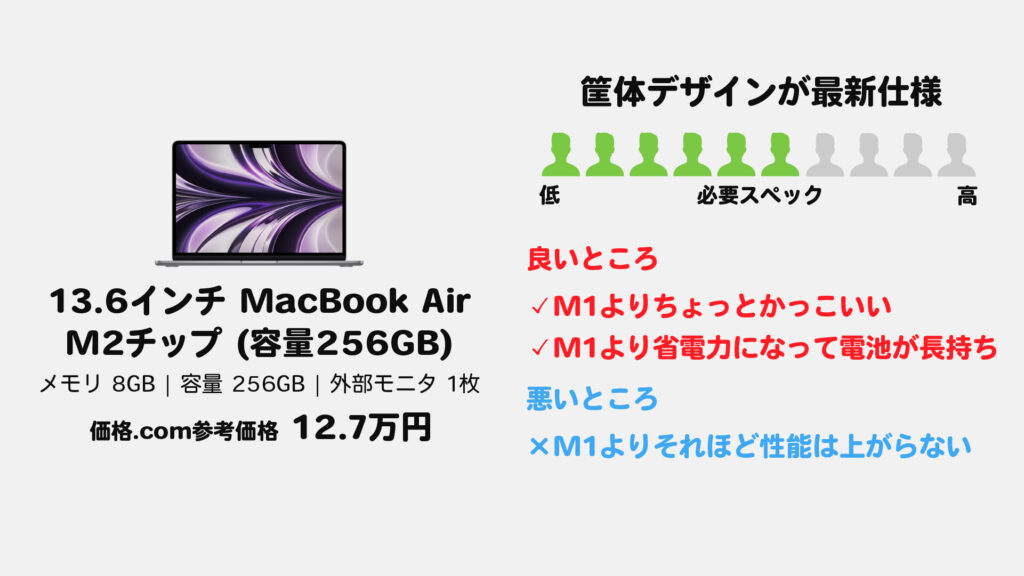
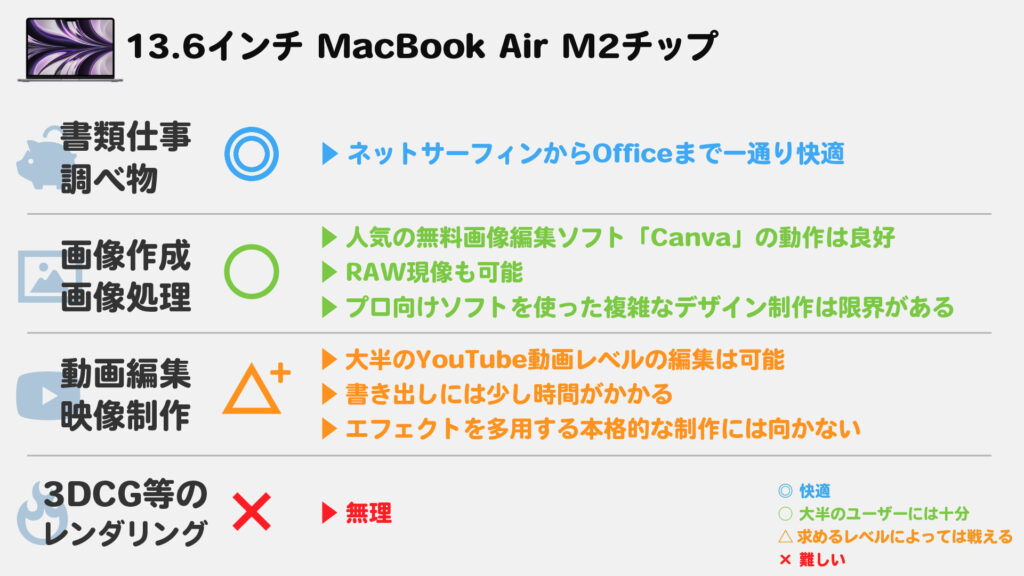
M2チップ搭載の13.6インチ Macbook Airは2024年の頭から値崩れが始まり、元々は17万円だったものが13万円以下で買えるようになりました。
しかしM1 Macbook Airとの違いはせいぜい以下の4点ほど。
- 50グラムだけ軽くなった
- 数ミリだけディスプレイが大きくなった
- 見た目がカッコよくなった
- 電池持ちが良くなった
どれをとっても僅かな違いですね。これらの要素にM1より1万円多く払うべきかに正解はなく、人の価値観によるところです。
ちなみに、一般的な用途ではM1 Macbook Airとの性能の違いはほとんどありません。
【コスパ良好なプロ向け機種】14.2インチ Macbook Pro M1 Proチップ
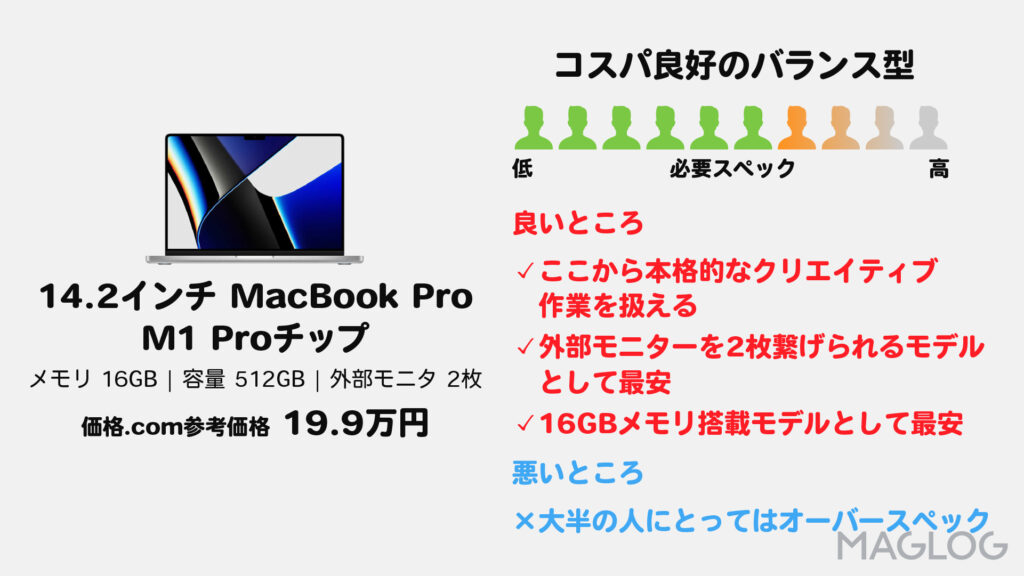
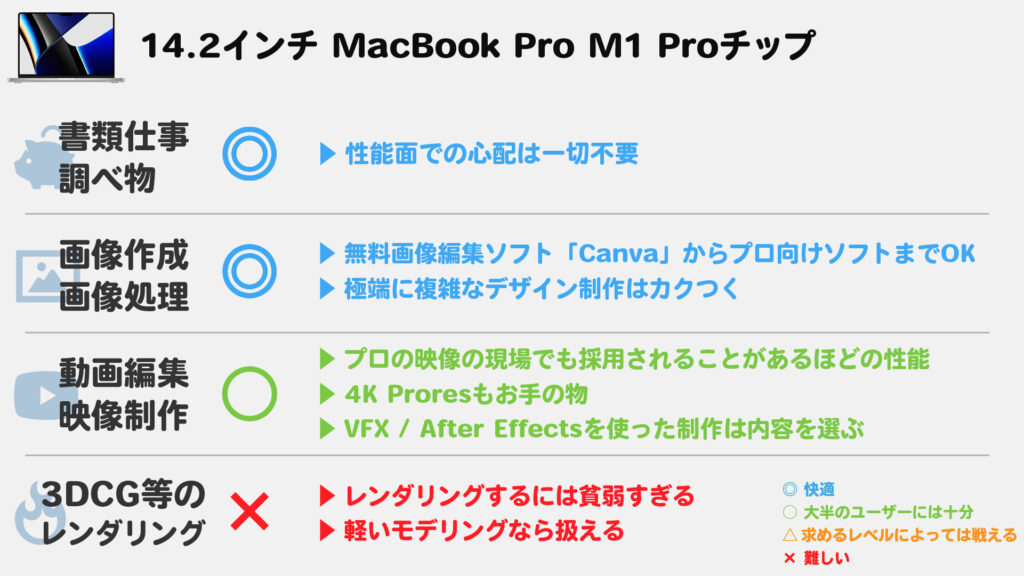
価格対スペック(機能)が優れた高コスパなモデルです。また、Macbook Proは排熱ファンを搭載しているので長時間の重い作業も安心して進められます。
本格的な動画編集を含むかなり広い用途をこれでカバーできるようになります。
▶【外部モニターに2枚つなげるモデルとして最安】なので、1枚だと物足りない方は必然的にここへたどり着きます。
▶【メモリを16GB積んだ吊るしモデルとして最安】です。M1チップ搭載マシンは8GBメモリで十分な事が多いのですが、Windowsを仮想環境で動かしたい場合は16GBあったほうが安定します。また、一部のかなり負荷の強い作業をしたい方にも適した場合があります。
メモリ16GBのMacbookが欲しいかたは、Apple公式サイトでM1搭載Macbook Airのメモリを16GBにカスタマイズして購入(16.3万円)するより、もう少し背伸びをしてこちらを購入することをおすすめします。Apple製CPU搭載Macでメモリ16GBが必要なほどの作業をする方に、M1チップは役不足です。
👩「FigmaとIllustrator、Photoshopを同時に立ち上げて作業しつつ、資料の確認用にブラウザも沢山表示させたい」
👱「prores形式の動画ファイルを使った映像広告や、動きのあるリリックビデオの制作で使いたい」
👩「外部モニターを2枚使って作業したい」
👱「(中級者以上向け)Windowsの仮想環境をできるだけ安定した状態で使いたい」
以上のような用途にマッチするでしょう。
軽い動画ファイルを扱う動画編集の場合は、次に紹介するM2チップで十分な場合も多いです。ほとんどのYouTube向け動画編集はこれに該当するでしょう。
【軽い動画をたくさん扱う人に】13.6インチ Macbook Air M2チップ(容量512GB)

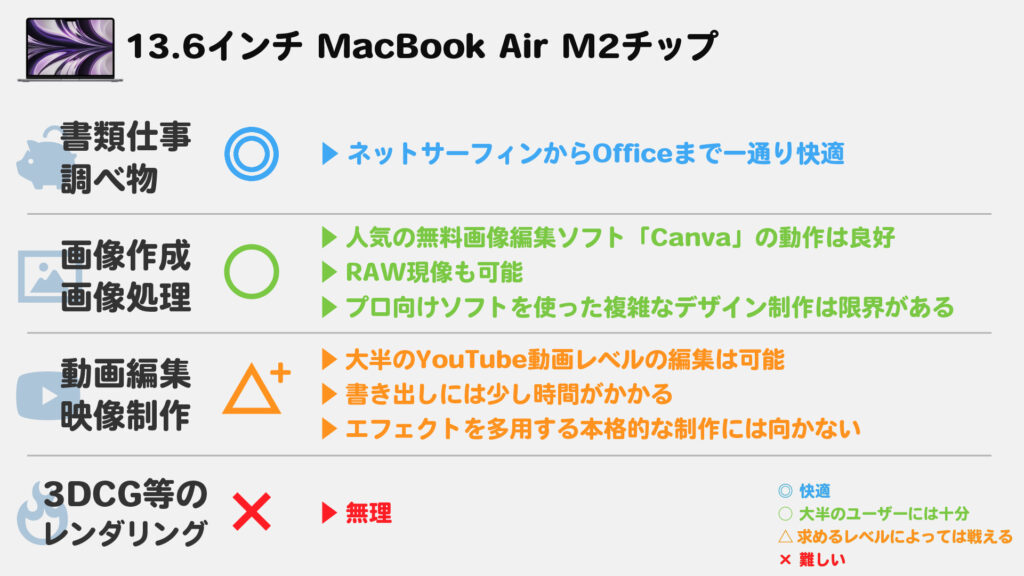
軽い動画をたくさん扱う場合にはM2搭載Macbook Airが選択肢に入ります。
👱「毎日解説系YouTube動画の編集をやります。10分あたり1GBくらいの軽いフルHD動画を扱います」といった方のための選択肢ですね。
M1チップ搭載Macbook Airよりもこのモデルを勧める一番の理由は、内蔵ストレージ容量512GBを選べるうちで最も安価なモデルであるから。ちなみに、最安のM1チップ搭載Macbookには内蔵ストレージが256GBの1択しかありません。
動画編集は256GBのストレージでも可能ですが、毎日のように使うのであれば512GBあったほうが余裕を持って作業できるでしょう。
更におまけ程度ですが、M1と比べてM2は動画の処理性能が向上しています。
ここで注意したいのが、ここで紹介しているM2チップ搭載Macbook Airのうち、「ストレージが256GB」のモデルについて。
ストレージが256GBのモデルは、特別な理由で「Proresなどの重い動画ファイル」の扱いが苦手になります。理由は当記事内の見出名「内蔵ストレージ(容量)は足りる? 256GBで大丈夫?」で解説しています。(動画編集しない方向けには当記事でおすすめとして紹介しています)
また、このモデルはM1 Macbook Airと同じ「ファンレス」モデルです。長時間連続で作業すると熱がこもってしまい、処理能力に影響が出てしまうこともあるので注意が必要です。
一方、動画を扱わないのであればこのモデルを選ぶ意義はほぼありません。
【特にハードな処理が必要な場合】16.2インチ Macbook Pro M1 Maxチップ 10コア

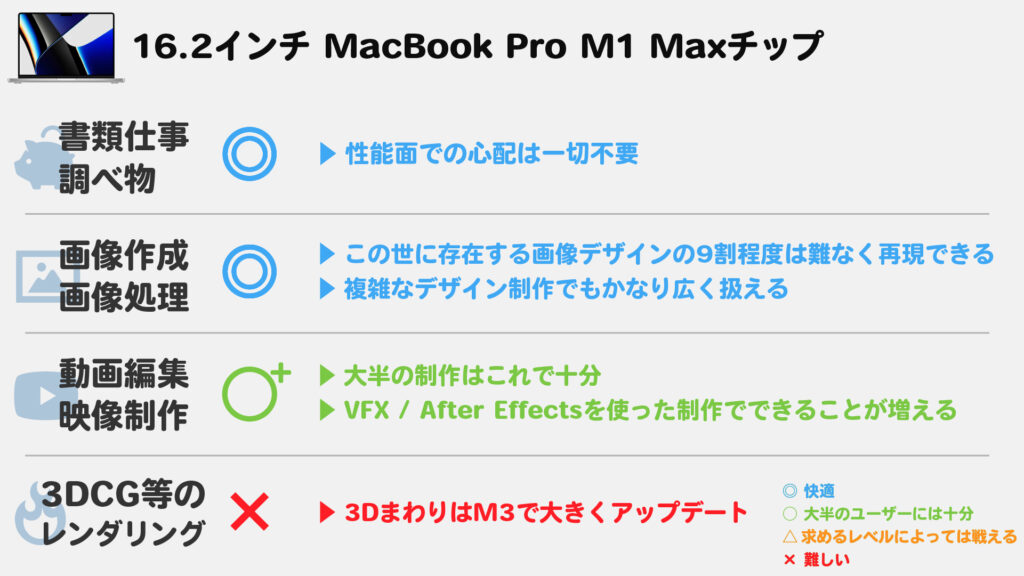
このMacbookはかなり高いスペックを備えたモデルですが、これよりもっとハイスペックなものも存在します。
その中でもこの機種を勧める理由は、このモデルより上になると価格に性能が付いてこなくなってしまうから。
同時に、これ以上ハイスペックなマシンが必要な分野で仕事をしたいのであれば、PCに関する知識を付けて自力で選べるようになっているべきだと考えています。
また、このモデルは16.2インチの大画面モデルとなっています。重量も2.14kgとかなり重いので、頻繁に持ち運ぶ予定であれば相応の覚悟が必要です。
ちなみに筆者は16.2インチMacbookを買って持ち運んでいます。しんどいです。
【参考】Blenderなどの3DCGを扱いたい方へ
PCの中でも特にハードコアな処理能力が要求される3DCGを扱いたい方への参考情報です。
端的に結論を述べると、「3DCG用途でMacはコスパが悪い」です。
Blenderでの簡単なモデリング程度であればM1 Pro/Maxモデルでも動かせるようになりました。しかし、レンダリングではまだかなり時間がかかります。
Blender上での性能を測れる「Blender Benchmark」によると、4万円台で購入できるNVIDIA製GPU『RTX 4060』と、M3 Maxを搭載した49万円のMacbook Proが同程度のスコアです。RTX 4060に加えて各パーツを購入したとしてもWindowsマシンのほうが明確に安くなりますね。
Macを使いたい特別な理由がなければ、Windowsマシンの購入を検討することをおすすめします。
まとめ
この記事では、用途に応じたMacbookの選び方について解説しました。
現時点でオススメするMacbookの多くは最新のM3搭載モデルではなく、M1搭載モデルが中心となりましたね。
しかし、M1/2/3搭載のMacbookの魅力はそのスペックやUIだけではありません。
Macの良さのひとつに、問題が起きた時の対処のしやすさがあります。
MacはWindows機と比べて機種の数が圧倒的に少ないです。このおかげで不具合が起きたとしても原因を探りやすくなり、Windows機より圧倒的に問題を解決しやすいのです。
また、個人的に体験してほしいのはアップルストア内のサポートサービス「Genius Bar」。ハードウェア関係の自力で解決できない問題が起きたら、Appleストアに持ち込んじゃえばスタッフさんがその場で何とかしようとしてくれます。(予約は必要です)
きちんと検討して購入したMacbookは、あなたの素晴らしい相棒になってくれるはずですし、きっとその値段も納得できるようになると思います。
この記事があなたのMacbook選びの参考になれば幸いです。
この記事は某クローズドコミュニティで当ブログ運営者が公開しているコンテンツを修正したものとなりなす。本人確認が必要な場合はコミュニティ内にてお知らせください。